Docker. Тома, контроль версий, Docker Hub, Docker Compose.
- Дата: 21 июня 2025
- Автор: Михаил Макарик
1. Доступ к файлам и ресурсам с помощью томов
Работа с изолированными контейнерами при помощи Docker является удобной и простой, но может иметь недостаток: все сгенерированные ими данные автоматически исчезают в момент удаления. Предположим, мы делали некоторые расчеты, которые хотелось бы сохранить. Однако, это по умолчанию невозможно. Естественно, имеются решения, помогающие решить указанную проблему (и не только):
Охарактеризуем каждое:
- Копирование (команда cp)
- Тома (volumes)
- Совместные каталоги (bind mounts)
Охарактеризуем каждое:
1.1. Использование цикла For
Команда копирования дает возможность перемещать файлы как из контейнеров, так и внутрь них. Испробуем оба способа. Создадим пустой текстовый файл temp.txt в той директории, где будем запускать терминал с Docker.
Далее активируем контейнер Python в интерактивном и обособленном режиме (чтобы не видеть консоль интерпретатора). Скопируем данный документ в контейнер в корневую директорию. Загрузим файл обратно на наш ПК с новым именем.
Далее активируем контейнер Python в интерактивном и обособленном режиме (чтобы не видеть консоль интерпретатора). Скопируем данный документ в контейнер в корневую директорию. Загрузим файл обратно на наш ПК с новым именем.
Пример – Терминал
# Запускаем контейнер с Питоном
> docker run -it --rm -d python
# Получаем его имя
> docker ps -a
inspiring_sammet
#Перемещаем файл в запущенный контейнер
> docker cp ./temp.txt inspiring_sammet:/temp.txt
Скачиваем его обратно под новым именованием
>docker cp inspiring_sammet:/temp.txt ./downloaded.txt
Если теперь проверить папку на нашей машине, то этот документ в ней появится.
1.2. Тома
Том (Volume) – папка на ПК, которая связана с контейнерами. Docker отражает ее содержимое внутри требуемого приложения. В отличие от обычного копирования, тома не удаляются после остановки и удаления контейнеров, а, следовательно, все их данные автоматически перенесутся. Контейнер может читать сведения из томов, а также записывать в них новые.
Тома могут быть именованными (информация в них хранится постоянно) и безымянными (удаляются вместе с уничтожением контейнера).
Анонимные тома, обычно, создаются в Dockerfile (его содержимое представлено ниже).
Тома могут быть именованными (информация в них хранится постоянно) и безымянными (удаляются вместе с уничтожением контейнера).
Анонимные тома, обычно, создаются в Dockerfile (его содержимое представлено ниже).
Dockerfile
FROM python:alpine3.9
WORKDIR /datas
COPY ./main.py /data_folder
VOLUME ["/datas"]
CMD ["python", "main.py"]Напишем простой скрипт main.py с нижеследующим кодом:
Пример – IDE
data = input('Напишите что-нибудь: ')
with open('data.txt', 'a', encoding='utf-8') as file:
print(data, file=file)
with open('data.txt', 'r', encoding='utf-8') as file:
print(file.read())Создадим образ, запустим контейнер, а затем повторим его работу еще раз, чтобы убедиться, что данные в документе data.txt сохраняются.
Пример – Терминал
# Формируем образ с именем «data»
> docker build . -t data
# Запускаем его в интерактивном режиме
> docker run -it data
Напишите что-нибудь: 555
# Узнаем его имя
> docker ps -a
silly_feistel
# Повторно стартуем контейнер
> docker start -i silly_feistel
Напишите что-нибудь: 111
555
111После удаления контейнера вся информация уничтожается.
Именованные тома задаются после команды run или volume. Сначала создадим его с именем my_data, а потом свяжем с контейнером из примера выше. Нужно лишь подправить Dockerfile (удалить строчку VOLUME) и пересоздать образ.
Именованные тома задаются после команды run или volume. Сначала создадим его с именем my_data, а потом свяжем с контейнером из примера выше. Нужно лишь подправить Dockerfile (удалить строчку VOLUME) и пересоздать образ.
Пример – Терминал
# Создаем именованный том
> docker volume create my_data
# Проверяем его наличие
> docker volume ls
DRIVER VOLUME NAME
local my_data
# Формируем образ «data»
> docker build . -t data
# Запускаем контейнер с автоматическим удалением после работы
> docker run -it --rm -v my_data:/data_folder data
Напишите что-нибудь: поле
поле
# Еще раз активируем контейнер (он будет носить другое имя) из того же образа
> docker run -it --rm -v my_data:/data_folder data
Напишите что-нибудь: золотое
поле
золотоеМесто хранения обоих типов томов мы практически не контролируем и не имеем к ним прямого доступа. Docker сам «решает» эту задачу
Читайте также
1.3. Совместные каталоги и файлы
Для получения контроля над содержимым документов применяется монтирование каталогов.
Вернемся к примеру выше. Каждый раз, когда мы изменяем код скрипта, эти изменения никак не отображаются на образе. Его нужно пересоздавать заново. В тестировании работоспособности программы такая процедура несколько утомительна. Можно временно примонтировать часто редактируемые документы, чтобы сразу наблюдать за результатом изменений.
Для применения монтирования необходимо указывать абсолютный путь к папке или файлу на вашем ПК. В идеале, всю строку с этой инструкцией заключить в двойные кавычки (на случай наличия пробелов в именах).
Сделаем совместный файл data.txt (он должен находиться в директории запуска терминала). Предварительно в Docker Desktop в настройках -> Resources -> File Sharing обозначаем каталог, в котором расположен данный документ (иначе может возникнуть ошибка).
Вернемся к примеру выше. Каждый раз, когда мы изменяем код скрипта, эти изменения никак не отображаются на образе. Его нужно пересоздавать заново. В тестировании работоспособности программы такая процедура несколько утомительна. Можно временно примонтировать часто редактируемые документы, чтобы сразу наблюдать за результатом изменений.
Для применения монтирования необходимо указывать абсолютный путь к папке или файлу на вашем ПК. В идеале, всю строку с этой инструкцией заключить в двойные кавычки (на случай наличия пробелов в именах).
Сделаем совместный файл data.txt (он должен находиться в директории запуска терминала). Предварительно в Docker Desktop в настройках -> Resources -> File Sharing обозначаем каталог, в котором расположен данный документ (иначе может возникнуть ошибка).
Пример – Терминал
Осуществляем монтирование
> docker run -it --rm -v "C:/Users/Mik/Desktop/pyProject/data.txt:/datas/data.txt" data
> Напишите что-нибудь: 123
123Если открыть файл на ПК, то в нем появится строка 123. Добавим еще одну строку вручную 505 и повторим запуск контейнера.
Пример Терминал
> docker run -it --rm -v "C:/Users/Mik/Desktop/pyProject/data.txt:/datas/data.txt" data
> Напишите что-нибудь: 321
123
505
321Подытожим
Как видно, Docker представляет широкий набор возможностей для совместного пользования файлами, переносов их, а также хранения данных даже после ликвидации контейнеров.
Как видно, Docker представляет широкий набор возможностей для совместного пользования файлами, переносов их, а также хранения данных даже после ликвидации контейнеров.
2. Docker Hub. Контроль версий.
Совместная разработка.
При разработке проектов в команде важно иметь доступ к коду и всем его модификациям каждому участнику коллектива. Для этого хорошо подходит система контроля версий Git. Есть, тем не менее, отрицательный момент: все программисты обязаны работать в максимально сходных окружениях, чтобы приложение вело себя везде одинаково. Более того, при публикации проекта место его нахождения также должно удовлетворять всем требованиям.
А представьте ситуацию, когда программист работает с разными версиями, например, базы данных. Каждый раз он учитывает все зависимости, чтобы не возникало конфликтов. Docker позволяет справиться с ситуацией максимально эффективно.
Docker Hub – репозиторий образов, позволяющий хранить и собственные приложения. Если разработчик в команде имеет доступ к данному проекту, он всегда может получить ту или иную его версию, в зависимости от задачи. Хранение программ только на локальной машине нерационально.
Чтобы получить доступ к репозиторию, необходимо создать там аккаунт (https://hub.docker.com). Теперь у нас имеется возможность не только скачивать чужие образы, но и загружать собственные.
Сформируем свой образ с именем days, который будет включать, помимо версии Python 3.9, файл main.py со следующим кодом.
А представьте ситуацию, когда программист работает с разными версиями, например, базы данных. Каждый раз он учитывает все зависимости, чтобы не возникало конфликтов. Docker позволяет справиться с ситуацией максимально эффективно.
Docker Hub – репозиторий образов, позволяющий хранить и собственные приложения. Если разработчик в команде имеет доступ к данному проекту, он всегда может получить ту или иную его версию, в зависимости от задачи. Хранение программ только на локальной машине нерационально.
Чтобы получить доступ к репозиторию, необходимо создать там аккаунт (https://hub.docker.com). Теперь у нас имеется возможность не только скачивать чужие образы, но и загружать собственные.
Сформируем свой образ с именем days, который будет включать, помимо версии Python 3.9, файл main.py со следующим кодом.
main.py
from datetime import datetime
now_date = datetime.now()
your_birth = (int(num) for num in input('Введите свою дату рождения в формате "ГОД МЕСЯЦ ДЕНЬ": ').split())
birth_date = datetime(*your_birth)
days = now_date - birth_date
if days.days >= 0:
print(f'С момента вашего рождения прошло дней: {days.days}')
else:
print(f'Оказывается, вы еще не родились!')
В Dockerfile будут такие инструкции:
Dockerfile
FROM python:alpine3.9
WORKDIR /days
COPY ./main.py /days
CMD ["python", "main.py"]Тут показано, что мы используем минимальную по размеру версию Python (alpine), создаем директорию days, в которую помещаем скрипт main.py. При запуске контейнера в интерактивном режиме этот скрипт активируется. Как видно, приложение высчитывает количество дней, прошедших с момента рождения любого человека.
Скомпонуем образ с именем my_days. Чтобы запустить контейнер на его основе, используем интерактивный режим.
Скомпонуем образ с именем my_days. Чтобы запустить контейнер на его основе, используем интерактивный режим.
Пример – Терминал
> docker build . -t my_days
> docker images
REPOSITORY TAG IMAGE ID CREATED SIZE
my_days latest b0383074de33 18 minutes ago 98.5MB
> docker run -it --rm my_days
> Введите свою дату рождения в формате "ГОД МЕСЯЦ ДЕНЬ": 1933 12 19
С момента вашего рождения прошло дней: 31923Так как программа исполнилась, она завершает свою работу, а контейнер уничтожается.
Следующая задача - поделиться нашим творением с другими программистами. Это можно сделать двумя способами:
О втором варианте и поговорим. В первую очередь, на сайте Docker Hub нужно создать репозиторий (https://hub.docker.com/repositories). Даем ему определенное имя (например, my_days).
Для добавления образа в хранилище потребуется залогиниться через терминал (это делается единожды).
Следующая задача - поделиться нашим творением с другими программистами. Это можно сделать двумя способами:
- Передать Dockerfile и скрипт (при больших проектах это не очень рационально);
- Поделиться собственным образом.
О втором варианте и поговорим. В первую очередь, на сайте Docker Hub нужно создать репозиторий (https://hub.docker.com/repositories). Даем ему определенное имя (например, my_days).
Для добавления образа в хранилище потребуется залогиниться через терминал (это делается единожды).
Пример – Терминал
> docker login
> Username:
> Password:
Login Succeeded
В следующие разы при входе в свой аккаунт нам не потребуется вводить имя и пароль, а достаточно прописать команду авторизации. Для выхода из учетной записи (чужой компьютер или требуется войти в другую учетку) применяется команда:
Пример – Терминал
> docker logout
Removing login credentials for https://index.docker.io/v1/Важно, чтобы имя образа совпадало с тем, который мы создали на сайте с учетом имени пользователя (так, если ваш аккаунт называется doсker_tester, то наименование образа будет таким: doсker_tester/ my_days). В данный момент у нас его нет, поэтому просто переименуем старый (при помощи команды tag). Для загрузки образа используется инструкция push.
Пример – Терминал
> docker tag my_days:latest doсker_tester/my_days
> docker images
doсker_tester/my_days latest b0383074de33 54 minutes ago 98.5MB
> docker push doсker_tester/my_days
Docker: создание собственного образа
Если теперь зайти на страницу своих образов, то мы там увидим только что созданный образ с тегом latest (назначается по умолчанию). С этого момента он доступен не только вам, но и всем другим пользователям Docker. Можно создавать и приватные образы, закрытые от остальных (но за отдельную плату).
3. Docker Compose. Управление несколькими контейнерами.
Проект обычно состоит из множества инструментов (скрипты, исполняемые файлы, базы данных и т.п.). «Пихать» все в один образ - плохая практика. А когда их становится несколько - запускать каждый отдельно очень неудобно и затратно по времени.
Docker Compose – инструмент, заменяющий множественный вывод команд run и build. Необходимо сформировать только 1 конфигурационный файл и вся композиция приложения начнет действовать.
Все зависимости и команды прописываются в YAML-файле (расширение .yml). Тема довольно сложная, но для понимания ее возможностей создадим простой проект, состоящий из двух инструментов:
Создайте файл проекта (с любым именем), куда поместите скрипт app.py следующего содержания:
Docker Compose – инструмент, заменяющий множественный вывод команд run и build. Необходимо сформировать только 1 конфигурационный файл и вся композиция приложения начнет действовать.
Все зависимости и команды прописываются в YAML-файле (расширение .yml). Тема довольно сложная, но для понимания ее возможностей создадим простой проект, состоящий из двух инструментов:
- Python (отвечает за работу программы) и
- Redis (хранилище данных).
Создайте файл проекта (с любым именем), куда поместите скрипт app.py следующего содержания:
app.py
import redis
from flask import Flask
app = Flask(__name__)
cache = redis.Redis(host='redis', port=6379)
def count_visits():
return cache.incr('visits')
@app.route('/')
def greet():
return f'Привет! Это твой визит номер {count_visits()}'Не забываем прописать зависимости в requirements.txt:
requirements.txt
click==8.0.0
colorama==0.4.4
Flask==2.0.0
itsdangerous==2.0.0
Jinja2==3.0.0
MarkupSafe==2.0.0
redis==3.5.3
Werkzeug==2.0.0Вторым этапом обозначаем зависимости Python-приложения в Dockerfile:
Dockerfile
FROM python:alpine3.9
WORKDIR /code
ENV FLASK_APP=app.py
ENV FLASK_RUN_HOST=0.0.0.0
RUN apk add --no-cache gcc musl-dev linux-headers
COPY requirements.txt requirements.txt
RUN pip install -r requirements.txt
EXPOSE 5000
COPY . .
CMD ["flask", "run"]После этого прописываем все требуемые сервисы в docker-compose.yml.
docker-compose.yml
version: "3.8"
services:
web:
build: .
ports:
- "5000:5000"
volumes:
- .:/code
environment:
FLASK_ENV: development
redis:
image: "redis:alpine"Redis будет взят из официального репозитория, а на основании Dockerfile создастся образ web с Python-приложением. Осталось только запустить compose:
Пример – Терминал
> docker-compose up
Creating network "pyproject_default" with the default driver
Building webПосле активации сервера нужно заходить в браузере на адрес localhost:5000 и после каждого обновления страницы счетчик посещений будет увеличиваться.
С помощью Docker'a можно получать доступ к каталогам и файлам как внутри контейнеров, так и на рабочей машине. Для упрощения разработки приложений удобно пользоваться репозиторием, чтобы создавать собственные образы и делиться ими с другими программистами. Управление множественными контейнерами осуществляется средствами Docker Compose.
При дальнейшем изучении темы докеризации следует обратить внимание на оркестратор Kubernetes.
При дальнейшем изучении темы докеризации следует обратить внимание на оркестратор Kubernetes.
Как вам материал?

